Διαφήμιση
Ρετρό ανεμιστήρας τυχερού παιχνιδιού με την επιθυμία να συνδέσετε τον ελεγκτή Xbox One με το Raspberry Pi; Χάρη στα εργαλεία αυτόματης διαμόρφωσης σε RetroPie και Recalbox, μπορείτε να ελέγχετε παιχνίδια με Xbox Controller.
Τι γίνεται όμως με την πραγματική σύνδεση; Είναι δυνατόν? Μπορεί να χρειαστείτε έναν προσαρμογέα για να συνδέσετε έναν ελεγκτή Xbox One σε έναν άλλο υπολογιστή; Εδώ πρέπει να γνωρίζετε.
Διαμόρφωση του Raspbian για έναν ελεγκτή Xbox One
Εάν σκοπεύετε να χρησιμοποιήσετε έναν ελεγκτή Xbox One με το Raspberry Pi, ξεκινήστε ενημερώνοντας το λειτουργικό σας σύστημα. Στο τερματικό, χρησιμοποιήστε:
sudo apt ενημέρωση sudo apt αναβάθμισηΠεριμένετε έως ότου ολοκληρωθεί κάθε ένα από αυτά, αναζητώντας εντολές για επιβεβαίωση της εγκατάστασης.

Στις περισσότερες περιπτώσεις δεν θα πρέπει να χρειάζεστε πρόγραμμα οδήγησης για το χειριστήριο Xbox One στο Raspbian. Η υποστήριξη για τον ελεγκτή είναι ενσωματωμένη στο λειτουργικό σύστημα. Ωστόσο, οι παλιοί εξομοιωτές και τα παιχνίδια δεν το εντοπίζουν. Είναι επίσης χρήσιμο για σύνδεση μέσω Bluetooth (δείτε παρακάτω).
Εάν αντιμετωπίζετε προβλήματα με τη λειτουργία του χειριστηρίου Xbox One με συγκεκριμένα παιχνίδια, εγκαταστήστε το πρόγραμμα οδήγησης με
sudo apt εγκατάσταση xboxdrvΌπως πάντα, περιμένετε να ολοκληρωθεί η εγκατάσταση πριν συνεχίσετε.
Πώς να συνδέσετε έναν ελεγκτή Xbox One σε ένα Raspberry Pi μέσω USB
Η ομορφιά του USB είναι ότι μπορείτε απλά να συνδέσετε και να παίξετε.
Ενώ η ευκολία του ελεγκτή Xbox One είναι η ασύρματη ευελιξία του, αν θέλετε να το χρησιμοποιήσετε, δοκιμάστε το USB. Το καλώδιο φόρτισης Xbox One μπορεί να χρησιμοποιηθεί για αυτό, αλλά εάν το σύστημά σας δεν το περιλάμβανε, θα πρέπει να αγοράσετε το δικό σας. Η έκδοση 2,7 μέτρων είναι η καλύτερη για παιχνίδια σε ρετρό συστήματα.
Επίσημο καλώδιο φόρτισης USB Xbox OneΕπίσημο καλώδιο φόρτισης USB Xbox One Αγοράστε τώρα στο Amazon $7.15
Μην ξεχνάτε, μπορείτε επίσης να αγοράσετε μια καλωδιωμένη έκδοση του χειριστηρίου Xbox One. Αυτό θα συνδεθεί απευθείας και θα εξοικονομήσει χρόνο κατά τη ρύθμιση του Bluetooth.
Ενισχυμένο ενσύρματο χειριστήριο PowerA για Xbox OneΕνισχυμένο ενσύρματο χειριστήριο PowerA για Xbox One Αγοράστε τώρα στο Amazon $24.99
Πώς να συνδέσετε έναν ελεγκτή Xbox One σε ένα Raspberry Pi μέσω Bluetooth
Εάν σκοπεύετε να συνδέσετε τον ελεγκτή Xbox One σε ένα Raspberry Pi, είναι καλύτερο να επιλέξετε ένα μεταγενέστερο μοντέλο. Το παλαιότερο Raspberry Pi δεν έχει την ταχύτητα επεξεργασίας (ή τις δυνατότητες Wi-Fi και Bluetooth) για το χειρισμό ασύρματων ελεγκτών. Χρησιμοποιήστε USB εάν είστε περιορισμένοι σε παλαιότερα Pis.
Με ένα Raspberry Pi ή μεταγενέστερη έκδοση, έχετε δύο επιλογές ασύρματης σύνδεσης:
- Ασύρματο προσαρμογέα dongle
- Εργαλείο Bluetooth επί του σκάφους
Το ένα είναι πολύ πιο εύκολο από το άλλο.
Μέθοδος 1: Χρήση του ασύρματου προσαρμογέα Xbox της Microsoft
Ο απλούστερος τρόπος για να συνδέσετε έναν ελεγκτή Xbox One σε ένα Raspberry Pi είναι να χρησιμοποιήσετε το επίσημο Ασύρματο προσαρμογέα Microsoft Xbox.
Ασύρματο προσαρμογέα Microsoft XboxΑσύρματο προσαρμογέα Microsoft Xbox Αγοράστε τώρα στο Amazon $23.99
(Λάβετε υπόψη ότι αυτός ο ελεγκτής είναι διαφορετικός από αυτόν που χρησιμοποιείται από τον ασύρματο χειριστήριο Xbox 360.)
Με τον ασύρματο προσαρμογέα συνδεδεμένο στο Raspberry Pi, εκκινήστε και, στη συνέχεια, περιμένετε να ανάψει η συσκευή. Κρατήστε πατημένο το κουμπί σύζευξης στον προσαρμογέα και στον ελεγκτή Xbox One ταυτόχρονα και περιμένετε να συγχρονιστούν τα φώτα. Όταν σταματήσουν να αναβοσβήνουν, είστε έτοιμοι να παίξετε!
Μέθοδος 2: Σύζευξη απευθείας μέσω του εργαλείου Bluetooth
Πριν προχωρήσετε, βεβαιωθείτε ότι έχετε εγκαταστήσει το πρόγραμμα οδήγησης xboxdrv όπως εξηγήθηκε προηγουμένως.
Ο συγχρονισμός ενός ελεγκτή Xbox One απαιτεί την απενεργοποίηση του ERTM. Αυτή είναι η Ενισχυμένη Λειτουργία Επαναμετάδοσης, ένα βασικό χαρακτηριστικό του Bluetooth. Ωστόσο, με την ενεργοποίηση, οι συσκευές δεν μπορούν να συγχρονιστούν. Απενεργοποιήστε το ERTM με:
echo 'επιλογές bluetooth disable_ertm = Y' | sudo tee -a /etc/modprobe.d/bluetooth.confΣτη συνέχεια, επανεκκινήστε το Raspberry Pi:
επανεκκίνηση sudoΤο επανεκκίνηση του Raspberry Pi είναι τώρα έτοιμο για συνδεσιμότητα Bluetooth. Ξεκινήστε τα εργαλεία Bluetooth με:
sudo bluetoothctlΘα πρέπει να δείτε την απάντηση "Agent register" και μια νέα προτροπή [Bluetooth] #. Στην προτροπή, ενεργοποιήστε τον πράκτορα όπως:
πράκτοραςΣτη συνέχεια, ορίστε το ως προεπιλογή:
προεπιλεγμένος πράκτοραςΤο επόμενο βήμα είναι να ξεκινήσετε τη σάρωση για ανιχνεύσιμες συσκευές Bluetooth. Χρησιμοποιήστε την εντολή "σάρωση σε" για να ξεκινήσετε τη σάρωση:
σάρωση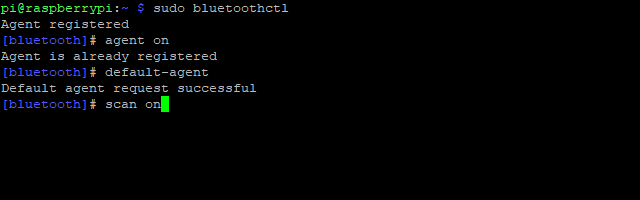
Αμέσως θα δείτε μια λίστα στο τερματικό των διαθέσιμων συσκευών. Ωστόσο, ο ελεγκτής Xbox One δεν θα είναι μεταξύ αυτών των στοιχείων. Αντ 'αυτού, θα πρέπει να κάνετε τον ελεγκτή να εντοπιστεί. Ενεργοποιήστε το και, στη συνέχεια, κρατήστε πατημένο το κουμπί συγχρονισμού στο μπροστινό μέρος της συσκευής, δίπλα στη θύρα microUSB.
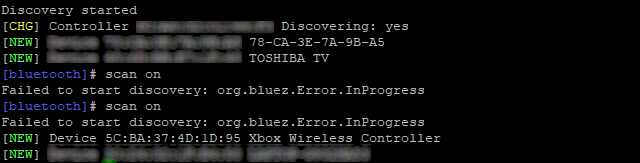
Όταν η λυχνία κουμπιών Xbox αρχίσει να αναβοσβήνει, είναι ανιχνεύσιμη. Θα πρέπει να δείτε μια σειρά από αριθμούς και μια περιγραφή να εμφανίζεται στο τερματικό. Η δική μας έμοιαζε έτσι:
[NEW] Συσκευή 5C: BA: 37: 4D: 1D: 95 Ασύρματο χειριστήριο XboxΤα έξι ζεύγη γραμμάτων και αριθμών που διαχωρίζονται με άνω και κάτω τελεία είναι η διεύθυνση MAC του ελεγκτή Xbox One. Αυτό χρησιμοποιείται για τη σύνδεση του ελεγκτή στο Raspberry Pi με την εντολή σύνδεσης:
σύνδεση 5C: BA: 37: 4D: 1D: 95(Η διεύθυνση MAC σας θα είναι διαφορετική.)

Η σύνδεση θα επιβεβαιωθεί στη γραμμή εντολών με μια σειρά γραμμών ακολουθούμενη από το "Επιτυχής σύνδεση".
Για να εξασφαλίσετε εύκολη σύνδεση στο μέλλον, δώστε εντολή στο Raspberry Pi να εμπιστευτεί τον ελεγκτή:
εμπιστοσύνη 5C: BA: 37: 4D: 1D: 95Με αυτό, κλείστε το εργαλείο Bluetooth με Ctrl + D.
Δοκιμάστε το χειριστήριο Xbox One
Σε αυτό το στάδιο τελειώσατε. Για να επιβεβαιώσετε ότι το χειριστήριο Xbox One λειτουργεί σωστά, εγκαταστήστε το λογισμικό χειριστηρίου:
sudo apt εγκατάσταση joystickΜε αυτό εγκατεστημένο, χρησιμοποιήστε το εργαλείο jstest για να ελέγξετε τις εισόδους του ελεγκτή Xbox One:
sudo jstest / dev / input / js0Θα ανοίξει ένα νέο παράθυρο στο τερματικό, μια λίστα με κουμπιά και άξονες. Κάθε θα εμφανίσει διαφορετικές τιμές όταν πατηθεί και μετακινηθεί. Η μετακίνηση των κουμπιών και των αντίχειρων στο χειριστήριο Xbox One θα εμφανίσει τιμές για την εμφάνιση. Εφ 'όσον οι απαντήσεις είναι διαφορετικές και στιγμιαίες, όλα έχουν ρυθμιστεί και λειτουργούν σωστά.
Ξεκινήστε το Gaming στο Raspberry Pi με ένα Xbox One Controller
Μέχρι τώρα θα είστε έτοιμοι να ξεκινήσετε το παιχνίδι με έναν ελεγκτή Xbox One στο Raspberry Pi. Είτε χρησιμοποιείτε το RetroPie, το Recalbox ή κάποιο άλλο ρετρό σουίτα παιχνιδιών για το Raspberry Pi Retro Gaming στο Raspberry Pi: Κατανόηση ROM, RetroPie, Recalbox και άλλαΤο Raspberry Pi είναι ιδανικό για παιχνίδια κλασικών βιντεοπαιχνιδιών. Δείτε πώς μπορείτε να ξεκινήσετε με ρετρό παιχνίδια στο Raspberry Pi σας. Διαβάστε περισσότερα Τα προφίλ ελεγκτή πρέπει να είναι διαθέσιμα. Αυτό σημαίνει ότι όταν συνδέσετε τον ελεγκτή σας, όχι μόνο μπορείτε να περιηγηθείτε στη διεπαφή της πλατφόρμας ρετρό παιχνιδιών, αλλά και να παίξετε παιχνίδια!
Επίσης, εάν ο ελεγκτής Xbox One δεν λειτουργεί, έχουμε συμβουλές για τον τρόπο επισκευής ενός κατεστραμμένου χειριστηρίου Xbox One.
Θυμηθείτε, έχετε τρεις τρόπους για να συνδέσετε ένα χειριστήριο Xbox One στο Raspberry Pi:
- Χρησιμοποιήστε ένα καλώδιο USB
- Συγχρονισμός μέσω του ασύρματου προσαρμογέα Xbox
- Συγχρονισμός χρησιμοποιώντας το ενσωματωμένο εργαλείο Bluetooth (Raspberry Pi 3 ή μεταγενέστερη έκδοση)
Θέλετε κάποια ρετρό δράση για δύο παίκτες, αλλά έχετε μόνο έναν ελεγκτή; Δείτε τη συλλογή μας του καλύτεροι ελεγκτές για το RetroPie Οι 10 καλύτεροι ελεγκτές για το RetroPieΤο RetroPie είναι τόσο καλό όσο το χειριστήριό του. Εδώ είναι οι καλύτεροι ελεγκτές για το RetroPie. Διαβάστε περισσότερα .
Ο Christian Cawley είναι Αναπληρωτής Επεξεργαστής για Ασφάλεια, Linux, DIY, Προγραμματισμός και Tech Explained. Παράγει επίσης το The Really Useful Podcast και έχει εκτεταμένη εμπειρία στην υποστήριξη επιτραπέζιων υπολογιστών και λογισμικού. Συμμετέχων στο περιοδικό Linux Format, ο Christian είναι ένα Raspberry Pi tinkerer, λάτρης του Lego και λάτρεις του ρετρό gaming.